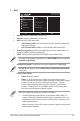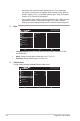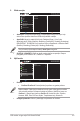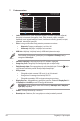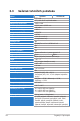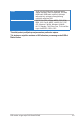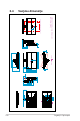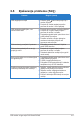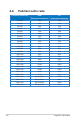User Guide
Table Of Contents
- Napomene
- Obavijesti o sigurnosti
- Održavanje i čišćenje
- Takeback Services
- Podaci o proizvodu za energetsku oznaku EU
- Poglavlje 1: Uvod o proizvodu
- 1.1 Dobro došli!
- 1.2 Sadržaj paketa
- 1.3 Upoznavanje monitora
- Poglavlje 2: Postavljanje
- 2.1 Sastavljanje kraka/postolja monitora
- 2.2 Organizacija kabela
- 2.3 Namještanje monitora
- 2.4 Odvajanje kraka (za VESA zidni nosač)
- 2.5 Priključivanje kabela
- 2.6 Uključivanje monitora
- Poglavlje 3: Opće upute
- 3.1 OSD (zaslonski) izbornik
- 3.2 Aura
- 3.3 Sažetak tehničkih podataka
- 3.4 Vanjske dimenzije
- 3.5 Rješavanje problema (FAQ)
- 3.6 Podržani način rada
3-11LCD monitor za igre serije ROG Strix XG27AQ
3.5 Rješavanje problema (FAQ)
Problem Moguće rješenje
LED napajanja ne svijetli
• Pritisnite gumb kako biste provjerili je li
monitor uključen.
• Provjerite je li kabel napajanja pravilno
povezan na monitor i izvor napajanja.
LED napajanja svijetli bijelo, a na
zaslonu nema slike
• Provjerite jesu li monitor i računalo uključeni.
• Provjerite je li signalni kabel propisno
povezan na monitor i računalo.
• Pregledajte signalni kabel i pobrinite se da ni
jedan kontakt nije savijen.
• Povežite računalo s drugim dostupnim
monitorom kako biste provjerili radi
ispravnost rada računala.
Slika zaslona je presvijetla ili pretamna • Prilagodite postavke Kontrast i Svjetlina
putem OSD izbornika.
Slika zaslona poskakuje ili se na njoj
pojavljuju valovi
• Provjerite je li signalni kabel propisno
povezan na monitor i računalo.
• Odmaknite električne uređaje koji mogu biti
uzrok smetnji.
Boje na slici zaslona su narušene (bijelo
ne izgleda bijelo)
• Pregledajte signalni kabel i pobrinite se da ni
jedan kontakt nije savijen.
• U OSD-u izvedite Resetiraj sve.
• Prilagodite R/G/B postavke boje ili odaberite
temperaturu boje iz OSD izbornika.
Svjetlina se smanjuje nakon određenog
vremena prikazivanja HDR sadržaja
• Isključite, a zatim uključite monitor pritiskom
gumba za uključivanje na monitoru.
• Isključite monitor odvajanjem kabela za
napajanje, a zatim uključite monitor.
• Ponovno aktivirajte HDR funkciju na svojem
uređaju.